

È possibile usare Océ Arizona Xpert Extensions per Adobe PhotoShop o Adobe Illustrator per creare il progetto per un'applicazione [Retroilluminato] e salvare il progetto come un file PDF Océ [Retroilluminato].
Il nome del file PDF Océ contiene il nome del file PDF originale, seguito dal tipo di effetto e dal livello di opacità, per esempio adobe_recipes_all_v2_Backlit_Medium.pdf.
Prima di aprire un file PDF di Océ in Océ Arizona Xpert Engine, accertarsi di aver definito le corrette impostazioni predefinite per le funzioni incorporate dei file PDF di Océ (Vedere Definizione delle impostazioni predefinite per le funzioni integrate dei file PDF di Océ).



La funzione [Retroilluminato] contiene 2 layer stampati sul lato posteriore dei supporti.
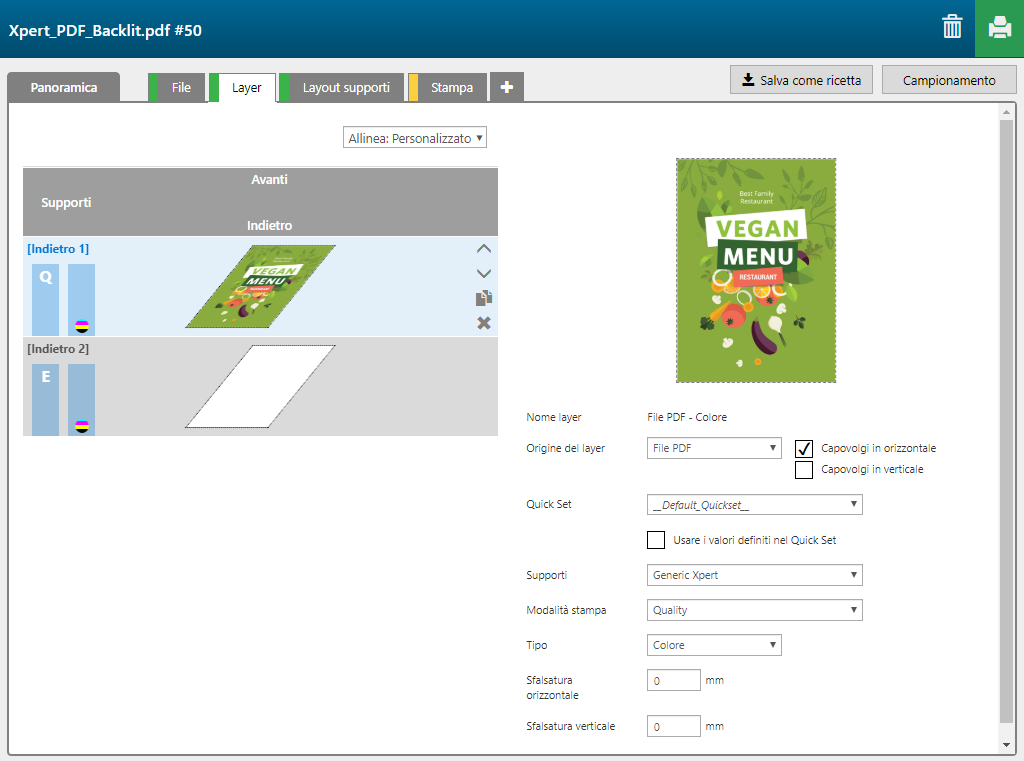
|
Numero di layer |
[Nome layer] |
[Origine del layer] |
[Modalità stampa] |
Nota |
|---|---|---|---|---|
|
[Indietro] 1 |
Input file - Color - Color |
Input file - Color |
Quality |
L'immagine è stampata in CMYK. |
|
[Indietro] 2 |
Input file - Color - Bounding box white |
Input file - Color |
Quality-Density W only |
La maschera della casella di delimitazione è stampata in bianco. |

